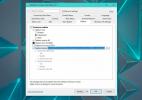Cum se schimbă calea implicită a descărcărilor dosarului în Windows
Fiecare instalare Windows are câteva biblioteci și foldere implicite. Sistemul le adaugă pentru fiecare utilizator în parte. De asemenea, adaugă câteva locații implicite pentru salvarea fișierelor. Dosarul Screenshots din Windows 10 este un bun exemplu de astfel de folder. Puteți face capturi de ecran în Windows 10 prin intermediul tastei Win + PrntScrn și le salvează în folderul Screenshots. Un alt folder auto din Windows este folderul Descărcări. Aici aplicațiile descarcă fișierele în mod implicit. Puteți selecta o altă locație pentru salvarea fișierelor, dar nu schimbă calea implicită a folderului de descărcări în Windows. Iată cum puteți face asta.
Modificați calea de folder cu descărcări implicite
Deschideți File File Explorer și faceți clic dreapta pe folderul Descărcări din acest PC din coloana de navigare. Selectați Proprietăți din meniul contextual.

Accesați fila locație din fereastra Proprietăți. Faceți clic pe butonul „Mutare” și selectați un alt folder pentru a-l utiliza ca folder implicit pentru descărcări. Dați clic pe „Aplicați”.

Păstrați sau mutați fișierele
Când faceți clic pe „Aplicați”, Windows vă va întreba dacă doriți să mutați toate fișierele din folderul Descărcări curente la unul nou. Dacă faceți clic pe „Da”, toate fișierele din folderul de descărcări implicite vor fi mutate în noua locație. Dacă faceți clic pe „Nu”, fișierele nu vor fi mutate și se va schimba doar locația folderului de descărcări. Inutil să spun, dacă alegeți să mutați și fișierele, va dura puțin.

Toate aplicațiile care salvează fișierele în folderul Descărcări implicite vor începe să salveze fișierele în noua locație. Dacă vi s-a spus unei aplicații să salveze fișierele într-o altă locație, de exemplu, pe desktop, acestea vor continua să salveze fișierele pe desktop. Pentru a face ca acele aplicații să fie salvate în noul dosar de descărcări, trebuie să îl selectați din nou din fereastra Salvare ca. Dacă aplicația are setări dedicate pentru selectarea locației de descărcare, utilizați-o pentru a selecta locația implicită.
Restaurați locația implicită
Puteți anula schimbarea destul de ușor. Deschideți File File Explorer și faceți clic dreapta pe Descărcări în bara de navigare. Selectați Proprietăți din meniul contextual și accesați fila Locație. În câmpul locației se află un buton „Restaurare implicit”. Faceți clic pe acesta și Windows va returna folderul de descărcări în locația implicită. Vă va întreba din nou dacă doriți să mutați fișierele sau nu.
Dosarul de descărcări pentru oricare și toți utilizatorii de pe Windows se află în unitatea C. Dacă nu eliminați în mod regulat folderul Descărcări ale fișierelor de care nu aveți nevoie, acesta poate crește până la o dimensiune substanțială. Se poate ajunge într-un punct în care unitatea Windows începe să curgă pe spațiu. Soluția evidentă este să vă curățați folderul Descărcări în mod regulat. Dacă nu puteți face acest lucru suficient de regulat sau aveți o unitate mică Window, mutați folderul Descărcări pe o unitate cu mai mult spațiu.
Căutare
Postări Recente
Cum să adăugați o imagine de fundal la bara de activități în Windows 10
Puteți seta un fundal pentru desktop și fundal ecran de blocare la ...
Device Doctor - Găsește actualizări de drivere Windows 7
Windows nu este atât de bun în a găsi actualizări de drivere și atu...
Ascunde, arată și ucide mai multe aplicații Windows împreună cu tastele rapide
Dacă sunteți singura persoană care își folosește computerul, riscul...